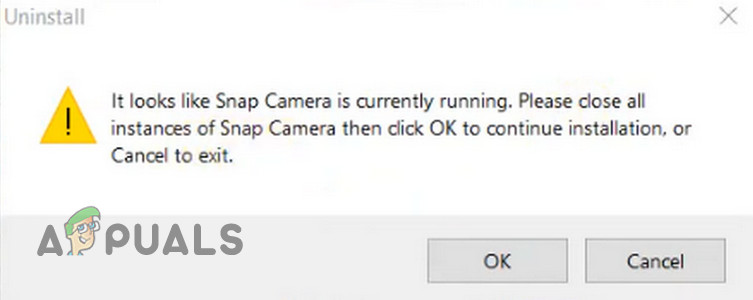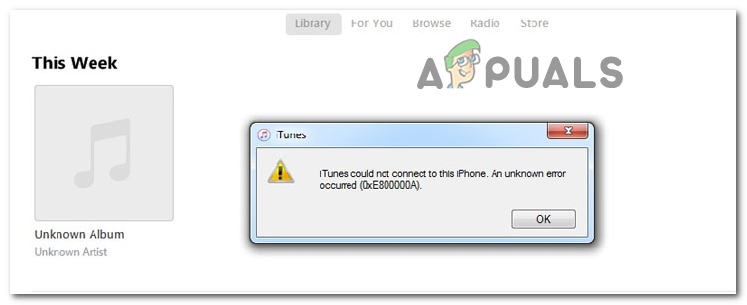[FIX] Ошибка слияния плагинов “нарушение прав доступа”
Некоторые пользователи сталкиваются с ошибкой «Нарушение прав доступа» при попытке использовать утилиту слияния плагинов в Skyrim или Fallout. Обычно эта проблема возникает, когда пользователь нажимает «Решить проблемы» и операция запускается. Эта проблема часто возникает, когда пользователи пытаются объединить игровые патчи или моды.
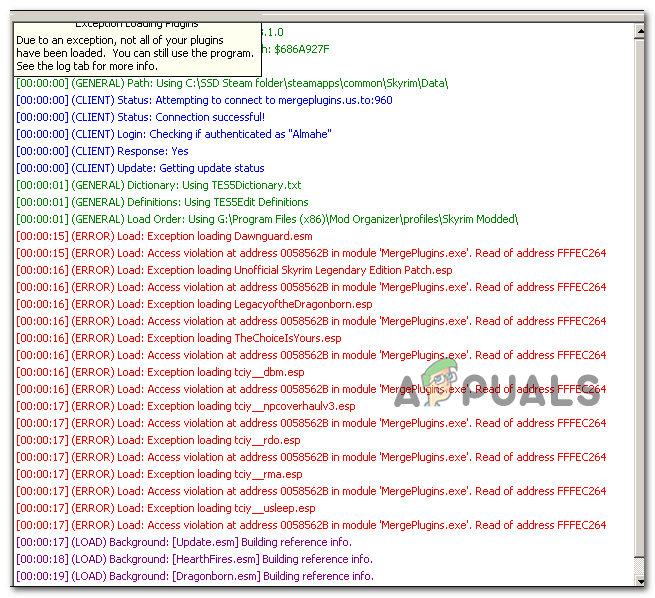 Ошибка нарушения доступа к плагинам слияния
Ошибка нарушения доступа к плагинам слияния
Программы для Windows, мобильные приложения, игры - ВСЁ БЕСПЛАТНО, в нашем закрытом телеграмм канале - Подписывайтесь:)
После изучения проблемы и просмотра различных отчетов пользователей выяснилось, что эта проблема может возникать по нескольким причинам. Вот список подтвержденных потенциальных виновников:
- Отсутствует доступ администратора. Как выясняется, одна из наиболее распространенных причин, вызывающих эту ошибку, – это случай, когда у основного исполняемого файла плагинов слияния (MergePlugins.exe) нет прав администратора. Если этот сценарий применим, вы сможете решить проблему, принудительно запустив основной исполняемый файл с правами администратора.
- У текущей учетной записи Windows отсутствует право собственности. Другой случай, который может вызвать эту ошибку, – проблема владения, вызванная учетной записью Windows, к которой вы в настоящее время подключены. В этом случае вы сможете решить проблему, взяв на себя ответственность за игры и папки модов, участвующие в этой операции.
- Включен атрибут только для чтения – как было подтверждено несколькими затронутыми пользователями, эта проблема также может возникать в том случае, когда некоторые файлы, участвующие в операции, доступны только для чтения, поэтому утилита не может изменять и переопределять файлы. В этом случае вы сможете решить проблему, отключив атрибут только для чтения.
- Вмешательство стороннего антивируса. По мнению некоторых затронутых пользователей, эта проблема также может возникать из-за чрезмерно защищающего брандмауэра или антивируса. В этом случае вы сможете решить проблему, отключив защиту в реальном времени вашего стороннего / встроенного брандмауэра или антивируса.
Метод 1: запуск подключаемых модулей слияния с доступом администратора
Если вы еще не пробовали это сделать, ваша первая попытка исправить эту проблему должна состоять в том, чтобы запустить основной исполняемый файл утилиты Merge Plugins с правами администратора. Это исправление было подтверждено как успешное множество пользователей, которые ранее сталкивались с ошибкой нарушения прав доступа.
Для этого используйте проводник («Мой компьютер» в старых версиях Windows) и перейдите в то место, где вы ранее установили утилиту слияния подключаемых модулей. Попав туда, найдите основной исполняемый файл MergePlugins.exe.
Когда вы его увидите, щелкните его правой кнопкой мыши и выберите «Запуск от имени администратора» из появившегося контекстного меню.
 Запустите MergePlugins.exe от имени администратора
Запустите MergePlugins.exe от имени администратора
Когда вам будет предложено Управление учетными записями пользователей (UAC), нажмите Да, чтобы предоставить доступ администратора.
После того, как вы успешно открыли утилиту слияния подключаемых модулей с правами администратора, повторите действие, которое ранее вызывало ошибку нарушения прав доступа, и посмотрите, решена ли проблема.
Если та же проблема все еще возникает, перейдите к следующему потенциальному исправлению ниже.
Метод 2: владение папками с игрой и модом
По словам некоторых затронутых пользователей, которым удалось исправить ошибку нарушения прав доступа, эта проблема вполне может быть вызвана проблемой владения. Как выясняется, папка с игрой, в которой вы пытаетесь внести изменения, или файлы модов могут не принадлежать учетной записи, которую вы в настоящее время используете, поэтому процесс завершается ошибкой.
Если этот сценарий применим, вы сможете решить проблему, взяв на себя ответственность за задействованные папки и убедившись, что ваша учетная запись имеет права на их изменение, прежде чем повторно вводить операцию слияния плагинов.
Вот краткое руководство, как это сделать:
Примечание. В приведенных ниже инструкциях предполагается, что файлы игры и мода находятся во временной папке. Если в вашем случае расположение другое, адаптируйте приведенные ниже шаги соответствующим образом.
- Откройте проводник (или «Мой компьютер» в Windows 8.1 и более ранних версиях) и перейдите к местоположению соответствующего файла игры.
- Когда вы наконец окажетесь в нужном месте, щелкните правой кнопкой мыши папку с игрой и выберите «Свойства» в контекстном меню.
- В меню «Свойства» щелкните вкладку «Безопасность», затем нажмите кнопку «Дополнительно» (в разделе «Разрешения для системы»).
- Как только вы войдете в расширенные настройки безопасности для папки с игрой, нажмите на ссылку «Изменить» (связанную с владельцем).
- В окне «Выбрать пользователя или группу» введите «все» и нажмите Enter, затем нажмите кнопку «Применить», чтобы сохранить изменения.
- Затем полностью вернитесь к экрану «Свойства», затем нажмите кнопку «Изменить» (на вкладке «Безопасность»), чтобы изменить разрешения.
- После того, как вы успешно вернетесь к предыдущему окну, нажмите «Добавить», затем создайте новую учетную запись с именем «Все», затем дайте полные разрешения, установив флажок «Разрешить» перед нажатием «Применить», чтобы сохранить изменения.
- Когда появится запрос на управление учетными записями пользователей, нажмите Да, чтобы принять изменения и предоставить права администратора.
- Как только вы зайдете так далеко, вы успешно предоставите необходимое право собственности. Теперь повторите описанные выше шаги с файлами мода, которые вы хотите загрузить в утилиту слияния подключаемых модулей.
- Повторите действие, которое ранее вызывало ошибку нарушения прав доступа, и посмотрите, решена ли проблема.
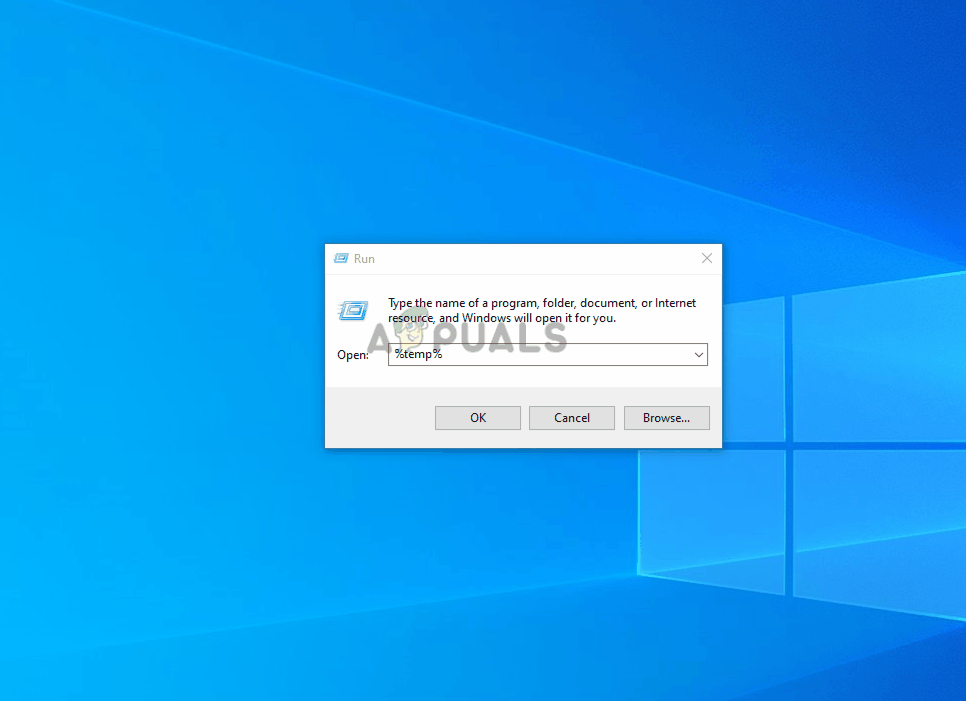 Предоставление права собственности на задействованные папки
Предоставление права собственности на задействованные папки
Если вы уже стали владельцем задействованных папок и по-прежнему видите ту же ошибку нарушения прав доступа при попытке использовать служебную программу слияния подключаемых модулей, перейдите к следующему потенциальному исправлению ниже.
Метод 3: отключить атрибут только для чтения
Как подтвердили некоторые затронутые пользователи, эта проблема также может возникать в тех случаях, когда некоторые файлы, которые вы в конечном итоге загружаете внутри утилиты слияния подключаемых модулей, фактически ограничены с помощью атрибута только для чтения. Пока этот атрибут включен, утилита не сможет изменять и обновлять файлы.
Несколько затронутых пользователей, которые ранее сталкивались с той же проблемой, сообщили, что проблема была окончательно решена после того, как они избавились от атрибута только для чтения. Если вы знаете, как это сделать, следуйте приведенным ниже инструкциям:
- Откройте проводник и перейдите в то место, где вы ранее сохранили файлы, которые вы пытаетесь загрузить, внутри утилиты слияния подключаемых модулей.
- Как только вы попадете в нужное место, щелкните правой кнопкой мыши соответствующий файл / файлы и выберите «Свойства» во вновь появившемся контекстном меню.
- На внутренней стороне экрана «Свойства» выберите вкладку «Общие» вверху, затем снимите флажок, связанный с «Только для чтения», и нажмите «Применить», затем сохраните изменения.
 удаление атрибута только для чтения
удаление атрибута только для чтенияПримечание. Если этот флажок уже снят, переходите непосредственно к следующему потенциальному исправлению ниже.
- Затем повторите шаги 2 и 3 с оставшимися файлами, участвующими в операции, затем сохраните изменения.
- Повторите операцию внутри утилиты Merge Plugins и посмотрите, устранена ли проблема.
Если вы по-прежнему сталкиваетесь с ошибкой нарушения прав доступа, перейдите к следующему потенциальному исправлению ниже.
Метод 4: отключите антивирус и брандмауэр (если применимо)
Как оказалось, эта проблема также может быть вызвана каким-либо типом антивирусного вмешательства, которое мешает плагинам слияния завершить операцию. Если этот сценарий применим в вашем конкретном сценарии, вы сможете решить эту проблему, отключив защиту в реальном времени при использовании утилиты слияния подключаемых модулей.
Как правило, эта проблема возникает с антивирусами Kaspersky и Avira, и большинство затронутых пользователей сообщают, что им удалось решить эту проблему, отключив защиту в реальном времени вашего антивируса перед повторением операции.
В большинстве случаев вы сможете сделать это прямо с помощью значка на панели задач вашего антивирусного пакета. Для этого просто щелкните его правой кнопкой мыши и найдите параметр, который позволит вам отключить защиту в реальном времени.
 Щелкните правой кнопкой мыши значок Avast на панели задач, чтобы временно отключить Avast
Щелкните правой кнопкой мыши значок Avast на панели задач, чтобы временно отключить Avast
Если это не применимо к вашему конкретному сценарию, поскольку вы используете пакет безопасности по умолчанию (Защитник Windows), вам необходимо временно удалить защиту в реальном времени из меню безопасности Windows, чтобы избежать ошибки нарушения прав доступа.
Вот краткое руководство, как это сделать:
- Нажмите клавишу Windows + R, чтобы открыть диалоговое окно «Выполнить». Затем введите «windowsdefender» в поле «Выполнить» и нажмите Enter, чтобы открыть меню «Безопасность Windows».
 Открытие Защитника Windows
Открытие Защитника Windows - Зайдя в меню «Безопасность Windows», нажмите «Защита от вирусов и угроз», затем нажмите гиперссылку «Управление настройками» (в разделе «Настройки защиты от вирусов и угроз»).
 Управление настройками защиты от вирусов и угроз
Управление настройками защиты от вирусов и угроз - Как только вы перейдете к следующему окну, отключите переключатель, связанный с защитой в реальном времени, и сохраните изменения.
- Вернитесь к первому окну безопасности Windows, затем нажмите «Брандмауэр и защита сети».
 Доступ к меню брандмауэра и защиты сети
Доступ к меню брандмауэра и защиты сети - Как только вы перейдете к следующему экрану, щелкните сеть, которая в данный момент активна, затем отключите переключатель, связанный с брандмауэром Защитника Windows.
 Отключение компонента брандмауэра Защитника Windows
Отключение компонента брандмауэра Защитника Windows - После того, как вы отключили оба компонента, перезагрузите компьютер, повторите операцию слияния плагинов, которая вызвала проблему, и посмотрите, решена ли проблема.
Если та же проблема все еще возникает, перейдите к следующему потенциальному исправлению ниже.
Программы для Windows, мобильные приложения, игры - ВСЁ БЕСПЛАТНО, в нашем закрытом телеграмм канале - Подписывайтесь:)

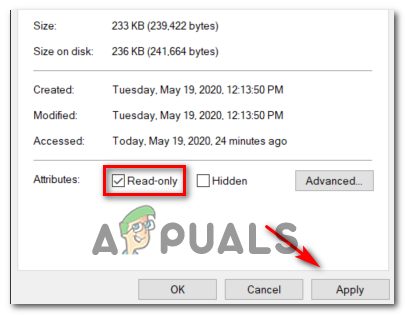 удаление атрибута только для чтения
удаление атрибута только для чтения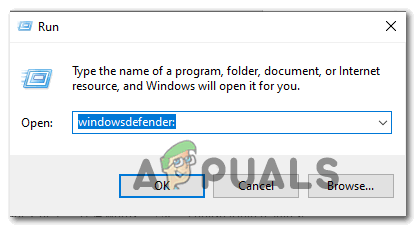 Открытие Защитника Windows
Открытие Защитника Windows Управление настройками защиты от вирусов и угроз
Управление настройками защиты от вирусов и угроз Доступ к меню брандмауэра и защиты сети
Доступ к меню брандмауэра и защиты сети Отключение компонента брандмауэра Защитника Windows
Отключение компонента брандмауэра Защитника Windows